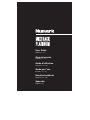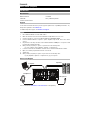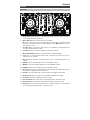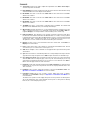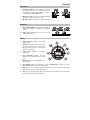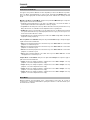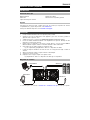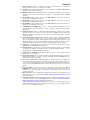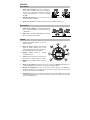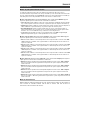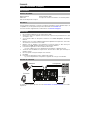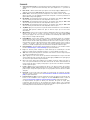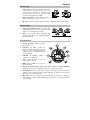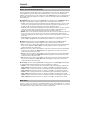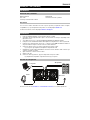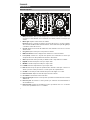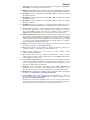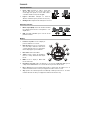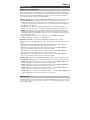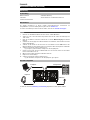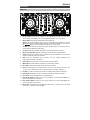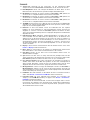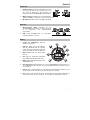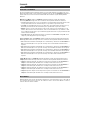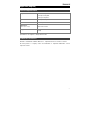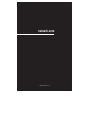User Guide
English ( 2 – 6 )
Guía del usuario
Español ( 7 – 11 )
Guide d’utilisation
Français ( 12 – 16 )
Guida per l’uso
Italiano ( 17 – 21 )
Benutzerhandbuch
Deutsch ( 22 – 26 )
Appendix
English ( 27 )
Seite wird geladen ...
Seite wird geladen ...
Seite wird geladen ...
Seite wird geladen ...
Seite wird geladen ...
Seite wird geladen ...
Seite wird geladen ...
Seite wird geladen ...
Seite wird geladen ...
Seite wird geladen ...
Seite wird geladen ...
Seite wird geladen ...
Seite wird geladen ...
Seite wird geladen ...
Seite wird geladen ...
Seite wird geladen ...
Seite wird geladen ...
Seite wird geladen ...
Seite wird geladen ...
Seite wird geladen ...

22
Benutzerhandbuch (Deutsch)
Einführung
Lieferumfang
Mixtrack Platinum Schnellstart-Anleitung
USB-Kabel Sicherheitshinweise und Garantieinformationen
Software-Download-Karte
Kundendienst
Für aktuelle Informationen zu diesem Produkt (Systemanforderungen, Informationen zur
Kompatibilität etc.) und zur Produktregistrierung besuchen Sie numark.com.
Um weitere Unterstützung zu Ihrem Produkt zu erhalten, besuchen Sie numark.com/support.
Setup
1. Platzieren Sie das Mixtrack Platinum auf einer ebenen, stabilen Oberfläche.
2. Stellen Sie sicher, dass alle Geräte ausgeschaltet sind und alle Fader und Gain-Regler auf
"Null" stehen.
3. Wenn Sie ein Mikrofon verwenden, verbinden Sie es mit dem Mikrofoneingang des Mixtrack
Platinum.
4. Verbinden Sie die Ausgänge des Mixtrack Platinum mit Verstärkern, Kassettendecks und/oder
anderen Audio-Quellen.
5. Schließen Sie alle Geräte an das Stromnetz an und verbinden Sie den USB-Anschluss des
Mixtrack Platinum mit dem USB-Anschluss eines Computers über das mitgelieferte USB-Kabel.
6. Schalten Sie Ihre Geräte in dieser Reihenfolge ein:
• (1) Computer, (2) alle Verstärker, Lautsprecher oder Ausgabegeräte
7. Nehmen Sie die Serato DJ Intro Installationskarte aus der Schachtel, laden Sie die Software
herunter und installieren Sie sie.
8. Öffnen Sie Ihre Software und laden Sie Musik in die Decks.
9. Beginnen Sie mit dem Mixing!
10. Schalten Sie Ihre Geräte in dieser Reihenfolge aus:
• (1) Alle Verstärker, Lautsprecher oder Ausgabegeräte, (2) Computer
Anschlussdiagramm
Produkte, die nicht unter Einführung > Lieferumfang aufgeführt sind, sind separat erhältlich.
Computer Lautsprecher
Kopförer
Mikrofon

23
Funktionen
Oberseite
1. Browse-Regler: Drehen Sie den Regler, um durch Ordner und Tracks zu suchen. Wenn
ein Verzeichnis ausgewählt ist, können Sie den Regler drücken, um es zu öffnen.
2. Master Gain: Passt die Gesamtlautstärke in der Software an.
Hinweis: Dieses Steuerelement wirkt sich nicht auf die Mikrofonlautstärke aus, die mit
der letzten Ausgabe des Master Gain am Master-Ausgang summiert wird. Verwenden Sie
den Mic Gain-Regler, um die Lautstärke des Mikrofons zu kontrollieren.
3. Cue Mix: Passt die Audio-Ausgabe der Software für die Kopfhörer an und mixt zwischen
Cue-Ausgang und Master-Mix-Ausgang.
4. Cue Gain: Regelt die Lautstärke des Kopfhörer-Cueing innerhalb der Software.
5. Master-Ausgang LEDs: Zeigt den Audiopegel, der an den Master-Ausgang geht.
6. Laden: Drücken Sie eine dieser Tasten, während ein Track ausgewählt ist, um ihn Deck A
oder B innerhalb der Software zuzuweisen.
7. Gain: Dient zur Einstellung des Pre-Faders und den Pre-EQ Audiopegel des
entsprechenden Kanals im Programm.
8. Höhen-EQ: Steuert die hohen Frequenzen für die einzelnen Kanäle.
9. Mitten-EQ: Steuert die mittleren Frequenzen für die einzelnen Kanäle.
10. Bass-EQ: Steuert die Bassfrequenzen für die einzelnen Kanäle.
11. Filter: Dieser Regler passt den Filteranteil an. Drehen Sie den Regler nach links oder
rechts, um einen Tiefpassfilter oder eine Hochpassfilter zu erzeugen, respektive.
12. Cue/PFL: Sendet Pre-Fader-Audio an den Cue-Kanal für das Kopfhörer-Monitoring.
13. Kanal-Fader: Regelt die Lautstärke der einzelnen Kanäle innerhalb der Software.
14. Crossfader: Steuert den Mix zwischen den beiden Decks.
15. Pitch Bend Abwärts: Halten Sie diese Taste gedrückt, um die Geschwindigkeit des
Tracks vorübergehend zu reduzieren.
16. Pitch Bend Aufwärts: Halten Sie diese Taste gedrückt, um die Geschwindigkeit des
Tracks vorübergehend zu erhöhen.
17. Pitch-Fader: Steuert die Geschwindigkeit der Musik. Mit "
+" wird das Tempo der Musik
erhöht, mit "–" wird das Tempo verringert.
1
2
4
3
5
6
7
8
9
10
11
6
7
8
9
10
11
12
13
14
15
16
17
18
19
20 21
22
23
24
25
27
31
28
29
30
32
33
26
12
19
20 21
22
27
28
29
30
26
15
17
18
16
24
23
25
31
33
13
32

24
18. Touch-Leiste: Verwenden Sie die Touch-Leiste, um den zugewiesenen Effekt
anzupassen. Drücken Sie Umschalten + Touch-Leiste, um den Track zu durchsuchen.
19. Beat-Multiplikator: Erhöht oder verringert die Effektrate des Beats. Wenn Sie einen
Effekt verwenden, der auf Zeit basiert, passt dieser Regler die Zeiteinteilung an.
20. FX1 Ein/Aus: Schaltet FX1 ein und aus. Drücken Sie Umschalten + FX1 gedrückt, um
aus einer Liste von verfügbaren Effekten in der Software auszuwählen.
21. FX2 Ein/Aus: Schaltet FX2 ein und aus. Drücken Sie Umschalten + FX2 gedrückt, um
aus einer Liste von verfügbaren Effekten in der Software auszuwählen.
22. FX3 Ein/Aus: Schaltet FX3 ein und aus. Drücken Sie Umschalten + FX3 gedrückt, um
aus einer Liste von verfügbaren Effekten in der Software auszuwählen.
23. Tap BPM: Drücken Sie diese Taste 4 Mal oder öfter, um manuell eine neue BPM-Anzahl
einzugeben. Die Software wird die BPM-Anzahl des Tracks ignorieren und dem Tempo
folgen, das Sie manuell eingegeben haben.
24. Rad-Taste: Ist diese Taste aktiviert, können Sie Plattenteller bzw. das Jogwheel
betätigen, um sich im Audiotrack vor- und zurückzubewegen und den Track wie eine
Vinylplatte zu "scratchen". Drücken Sie Umschalten gedrückt und drücken Sie diese
Taste, um Schalten die Zeitanzeige zwischen vergangener Abspielzeit und verbleibender
Abspielzeit des Titels.
25. Plattenteller/Jog Wheel: Kapazitives, berührungsempfindliches Jog Wheel, das den
Sound verändert, wenn das Rad berührt und bewegt wird. Ist die Rad-Taste nicht
aktiviert, können Sie das Rad verwenden, um die Tonhöhe des Tracks zu verändern. Ist
die Rad-Taste aktiviert, können Sie das Rad bewegen, um sich im Audiotrack vor- und
zurückzubewegen und den Track wie eine Vinylplatte zu "scratchen". Sie können auch
das äußere Rad bewegen, das nicht berührungsempfindlich ist, um die Tonhöhe des
Tracks zu verändern.
26. Display: In diesem Fenster sind Informationen über den aktuellen Track zu sehen. Siehe
Features > Display für weitere Informationen.
27. Ebene: Wählt aus, welche Ebene in der Software vom Hardware-Deck gesteuert wird.
Deck A kann Ebene 1 oder 3 steuern; Deck B kann Ebene 2 oder 4 steuern.
28. Umschalten: Drücken Sie erst diese Taste und anschließend andere Tasten, um
alternative Befehle zu triggern.
29. Sync: Drücken Sie diese Taste, um Tempo und Phase des jeweiligen Decks mit dem
Tempo und der Phase des anderen Decks automatisch zu synchronisieren. Halten Sie die
Umschalttaste gedrückt und drücken Sie diese Taste, um Sync zu deaktivieren.
30.
Cue (Transport-Control): Zum Setzen und Abrufen der wichtigsten Cue-Punkte im
aktuellen Track. Halten Sie die Cue-Taste gedrückt, um den Track vorübergehend ab
dem Cue-Punkt abzuspielen. Solange Sie die Taste gedrückt halten, wird der Track
abgespielt. Wenn Sie die Taste loslassen, springt der Track zum Cue-Punkt zurück.
31. Wiedergabe/Pause: Startet und stoppt die Wiedergabe. Drücken Sie Umschalten +
Wiedergabe/Pause gedrückt, um den Track ab dem zuletzt gesetzten Cue-Punkt mit
einem Stottereffekt zu versehen. Wenn kein Cue-Punkt festgelegt wurde, wird die Nadel
wieder an den Anfang des Tracks gesetzt.
32. Pad-Modus: Dies wird verwendet, um den Betrieb der oberen 4 Performance-Pads zu
ändern. Siehe Betrieb > Performance-Pad-Modi für weitere Informationen.
33. Performance-Pads: Die obere Pad-Reihe wird verwendet, um Loop-Punkte oder
Samples je nach Pad-Modus-Einstellung zu triggern. Siehe Betrieb > Performance-
Pad-Modi für weitere Informationen.
Die untere Reihe der Pads wird verwendet, um Cue Punkte zu triggern. Wenn noch kein
Cue-Punkt für den geladenen Track eingestellt wurde, markiert dieses Bedienelement
den Cue-Punkt. Wenn bereits ein Cue-Punkt eingestellt wurde, springt der Track mit
diesem Bedienelement zum Cue-Punkt.

25
Vorderseite
1. Kopfhörerausgang: Schließen Sie Kopfhörer an diese
6.35 mm (1/4")- und 3.5 mm (1/8")-Buchsen an, um
das Signal zu überwachen. Die Lautstärke des
Kopfhörers wird über die Cue Gain-Regler angepasst.
2. Mikrofoneingang: Schließen Sie ein handelsübliches,
dynamisches Mikrofon an diese 6.35 mm (1/4")-Buchse an.
3. Mic Gain: Regelt die Lautstärke des Mikrofoneingangs.
Rückseite
1. Master-Ausgang (RCA): Verwenden Sie ein
standardmäßiges Cinch-Kabel, um diesen Ausgang
an ein Lautsprecher- oder Verstärkersystem
anzuschließen.
2. USB: Sendet USB-MIDI-Daten, um verschiedene
Software-Parameter zu steuern.
Display
1. Position des Plattentellers: Zeigt die
aktuelle Track-Position.
2. Zeitleiste: Bietet eine visuelle Referenz
über die verbleibende Zeit des aktuellen
Tracks. Wenn der Track beinahe das Ende
erreicht hat, blinkt die Leiste zur Warnung.
3. Aktives Deck: Zeigt das aktuell aktive
Deck an.
4. Zeit: Zeigt die vergangener Abspielzeit
oder verbleibender Abspielzeit des Titels.
5. BPM: Zeigt die aktuelle BPM-Zahl für den
ausgewählten Track.
6. Pitch-Anpassung: Gibt die Richtung an, in die der Pitch-Fader bewegt werden muss,
um die BPM-Anzahl des aktuellen Tracks mit der BPM-Anzahl des anderen Decks zu
synchronisieren.
7. Keylock: Dieses Symbol leuchtet auf, wenn Keylock für das aktuelle Deck aktiv ist. Lesen
Sie das Serato DJ Intro-Handbuch, um mehr über Keylock zu erfahren.
8. Slip: Dieses Symbol leuchtet auf, wenn der Slip-Modus für das aktuelle Deck aktiv ist.
Lesen Sie das Serato DJ Intro-Handbuch, um mehr über den Slip-Modus zu erfahren.
1
2
3
4
5
6
7
8
1
2
3
1
2

26
Betrieb
Performance Pad-Modi
Die obere Pad-Reihe hat unterschiedliche Funktionen je nach Modus: Manueller Loop-Modus, Auto Loop-
Modus und Sample-Modus. Um einen Modus auszuwählen, halten Sie die Taste Pad-Modus gedrückt und
drücken dann eines der oberen Pads. Eine LED unterhalb der Pad-Sektion zeigt den aktuell gewählten
Modus an.
Manueller Loop-Modus: Halten Sie Pad-Modus gedrückt und drücken Sie dann das Pad mit der
Bezeichnung Manueller Loop, um die obere 4 Pads den unten angeführten Funktionen zuzuweisen:
• Loop In: Stellt den Beginn eines Loops ein. Nachdem ein Loop Out-Punkt gesetzt wurde und diese Taste
erneut gedrückt wurde, kann eine Feineinstellung des Loop In-Punkts vorgenommen werden.
• Loop Out: Legt den Endpunkt für den Loop fest. Wenn diese Taste gedrückt wurde nachdem ein Loop
Out-Punkt gesetzt wurde, kann die Feineinstellung des Loop Out-Punkts vorgenommen werden.
• Ein/Aus: Um den Loop zu beenden, drücken Sie dieses Pad, solange Sie sich innerhalb dieses Loops
befinden. Wenn Sie diese Taste erneut drücken, wenn Sie sich außerhalb eines Loops befinden, so wird
der Loop aktiviert und ab seinem Loop In-Punkt wiedergegeben. Wenn kein Loop eingestellt wurde, dann
hat diese Taste keine Wirkung.
• Loop x1/2: Halbiert den aktuell wiedergegebenen Loop. Drücken Sie Umschalten + Loop x1/2, um die
Länge des gerade abgespielten Loops zu verdoppeln.
Auto Loop-Modus: Halten Sie Pad-Modus gedrückt und drücken Sie dann das Pad mit der Bezeichnung
Auto Loop (Aufdruck über dem Pad), um die obere 4 Pads den unten angeführten Funktionen zuzuweisen:
• Auto 1: Einstellen und Starten der Wiedergabe eines 1-Beat-Autoloop. Drücken Sie die Umschalttaste +
Auto 1, um die Wiedergabe einer Loop-Roll in der Länge eines Sechzehnteltakts einzustellen und zu
beginnen.
• Auto 2: Einstellen und Starten der Wiedergabe eines 2-Beat-Autoloop. Drücken Sie die Umschalttaste +
Auto 2, um die Wiedergabe einer Loop-Roll in der Länge eines Achteltakts einzustellen und zu beginnen.
• Auto 4: Einstellen und Starten der Wiedergabe eines 4-Beat-Autoloop. Drücken Sie die Umschalttaste +
Auto 4, um die Wiedergabe einer Loop-Roll in der Länge eines Vierteltakts einzustellen und zu beginnen.
• Auto 8: Einstellen und Starten der Wiedergabe eines 8-Beat-Autoloop. Drücken Sie die Umschalttaste +
Auto 8, um die Wiedergabe einer Loop-Roll in der Länge eines halben Takts einzustellen und zu
beginnen.
Sample-Modus: Halten Sie Pad-Modus gedrückt und drücken Sie dann das Pad mit der Bezeichnung
Sampler (Aufdruck über dem Pad), um die obere 4 Pads den unten angeführten Funktionen zuzuweisen:
• Sample 1: Spielt das Sample ab, das Sample Pad 1 zugewiesen ist. Drücken Sie die Umschalttaste +
Sample 1, um die Wiedergabe anzuhalten oder ein Sample zu laden, falls der Slot leer ist.
•
Sample 2: Spielt das Sample ab, das Sample Pad 2 zugewiesen ist. Drücken Sie die Umschalttaste +
Sample 2, um die Wiedergabe anzuhalten oder ein Sample zu laden, falls der Slot leer ist.
• Sample 3: Spielt das Sample ab, das Sample Pad 3 zugewiesen ist. Drücken Sie die Umschalttaste +
Sample 3, um die Wiedergabe anzuhalten oder ein Sample zu laden, falls der Slot leer ist.
• Sample 4: Spielt das Sample ab, das Sample Pad 4 zugewiesen ist. Drücken Sie die Umschalttaste +
Sample 4, um die Wiedergabe anzuhalten oder ein Sample zu laden, falls der Slot leer ist.
Demo-Modus
Mixtrack Platinum wechselt nach 30 Sekunden automatisch in einen Demo-Modus, wenn es über USB an
einen Computer angeschlossen wird, ohne die Software zu öffnen. Um den Demo-Modus zu verlassen,
öffnen Sie die Serato DJ Intro-Software.

27
Appendix (English)
Technical Specifications
Outputs 1 RCA stereo pair
1 1/4” (6.35 mm) TRS
1 1/8” (3.5 mm) TRS
Inputs 1 1/4” (6.35 mm) TS
Power
USB bus power
Dimensions
(width x depth x height)
21.6” x 9.5” x 2.0”
549 x 241 x 51 mm
Weight
4.8 lbs.
2.2 kg
Specifications are subject to change without notice.
Trademarks & Licenses
Numark is a trademark of inMusic Brands, Inc., registered in the U.S. and other countries.
All other product or company names are trademarks or registered trademarks of their
respective owners.

numark.com
Manual Version 1.1
-
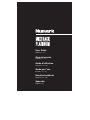 1
1
-
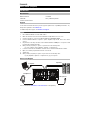 2
2
-
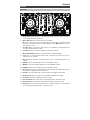 3
3
-
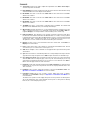 4
4
-
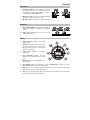 5
5
-
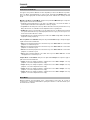 6
6
-
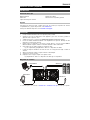 7
7
-
 8
8
-
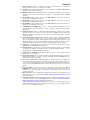 9
9
-
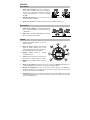 10
10
-
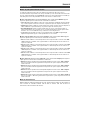 11
11
-
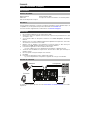 12
12
-
 13
13
-
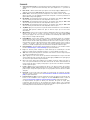 14
14
-
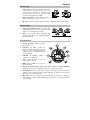 15
15
-
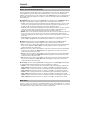 16
16
-
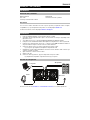 17
17
-
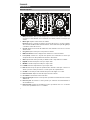 18
18
-
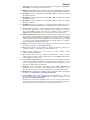 19
19
-
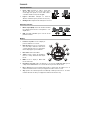 20
20
-
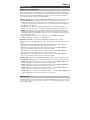 21
21
-
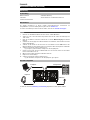 22
22
-
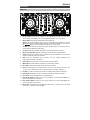 23
23
-
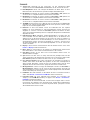 24
24
-
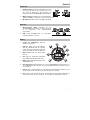 25
25
-
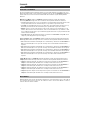 26
26
-
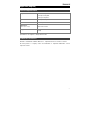 27
27
-
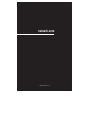 28
28
Numark Mixtrack Platinum Benutzerhandbuch
- Typ
- Benutzerhandbuch
- Dieses Handbuch eignet sich auch für
in anderen Sprachen
- English: Numark Mixtrack Platinum User guide
- français: Numark Mixtrack Platinum Mode d'emploi
- español: Numark Mixtrack Platinum Guía del usuario
- italiano: Numark Mixtrack Platinum Guida utente
Verwandte Artikel
-
Numark Mixtrack Platinum FX Benutzerhandbuch
-
Numark Mixtrack Platinum FX Benutzerhandbuch
-
Numark Mixtrack Pro 3 Benutzerhandbuch
-
Numark MixTrack Pro FX USB DJ Controller Benutzerhandbuch
-
Numark Mixtrack 3 Bedienungsanleitung
-
Numark NDX500 Benutzerhandbuch
-
Numark NDX500 Benutzerhandbuch
-
Numark NS6II Benutzerhandbuch
-
Numark NVII Benutzerhandbuch
-
Numark NS6II Schnellstartanleitung